Mnogi korisnici Windowsa koji su strastveni oko igre pod nazivom Fortnite Battle Royale, izvijestili su o tome nedavno su se suočili s problemom kada su pokušali pokrenuti igru, pojavila se pogreška prozor. Ovaj prozor kaže da Fortnite trenutno nije dostupan i pokušajte ponovo kasnije s kodom pogreške LS-0016.
Korisnici su zbog toga jako razočarani jer ne mogu nastaviti igrati igru koju su željeli. Razlozi koji bi mogli uzrokovati ovu vrstu pogreške su promjene u postavkama adrese DNS poslužitelja, modificirana IP adresa itd. Stoga smo sastavili nekoliko rješenja koja bi mogla pomoći u rješavanju ovog problema kako bi se korisnici mogli vratiti svojoj igri.
Sadržaj
Popravak 1 – Poništite IP adresu i ispraznite DNS predmemoriju
Korak 1: Pritisnite Windows ključ i R ključ istovremeno za otvoren the Trčanje naredbeni okvir.
Korak 2: Upišite cmd u tekstualnom okviru Trčanje okvir i pritisnite CTRL + SHIFT + ENTER tipke za otvaranje naredbeni redak kao admin.
BILJEŠKA: Morate prihvatiti UAC prompt klikom Da nastaviti.

Korak 3: Upišite sljedeću naredbu danu u nastavku, a zatim pritisnite Unesi ključ za njegovo izvršenje.
netsh int ip reset c:\resetlog.txt
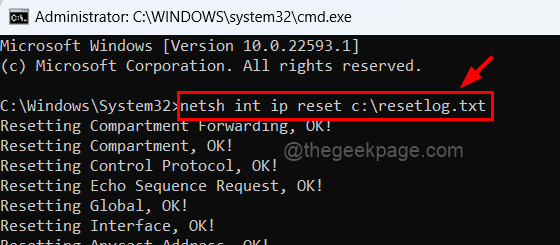
Korak 4: Nakon što ga izvršite, kopirajte i zalijepite donji redak i pritisnite Unesi ključ.
netsh winsock reset
Korak 5: Sada isperite DNS predmemoriju upisivanjem ipconfig /flushdns i pritiskom Unesi ključ.
OGLAS
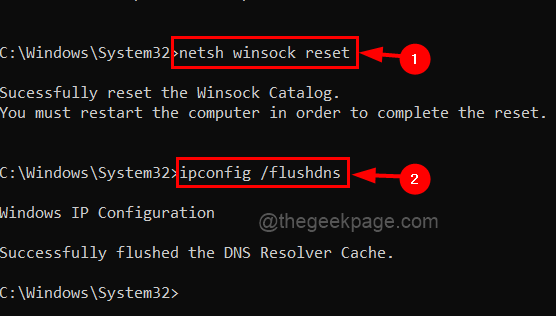
Korak 6: Nakon što se sve ove naredbe izvrše, zatvorite naredbeni redak i ponovno pokrenite sustav kako bi sve promjene stupile na snagu.
Popravak 2 – Uredite adresu DNS poslužitelja
Korak 1: Da biste otvorili naredbeni okvir Pokreni, pritisnite Windows + R ključeve zajedno.
Korak 2: Kopirajte i zalijepite donju naredbu u tekstualni okvir Trčanje okvir i pritisnite Unesi tipku za otvaranje stranice Mrežne veze.
ncpa.cpl

Korak 3: Ovo otvara prozor Mrežne veze.
Korak 4: Odaberite mrežni adapter koji koristite ili Wi-Fi ili Ethernet kabel.
5. korak: Desni klik na njega i dodirnite Svojstva iz kontekstnog izbornika kao što je prikazano na snimci zaslona ispod.

Korak 6: U prozoru Svojstva odaberite Internetski protokol verzija 4 (TCP/IPv4) s popisa i dodirnite Svojstva kako je prikazano dolje.

Korak 7: Sada se otvara prozor sa svojstvima internetskog protokola verzije 4.
Korak 8: Na kartici Općenito kliknite na radio gumb pod nazivom Koristite sljedeće adrese DNS poslužitelja.
Korak 9: Unesite vrijednosti 1.1.1.1 u Preferirani DNS poslužitelj.
Korak 10: Nakon toga unesite vrijednosti 1.0.0.1 u Alternativni DNS poslužitelj i kliknite u redu.
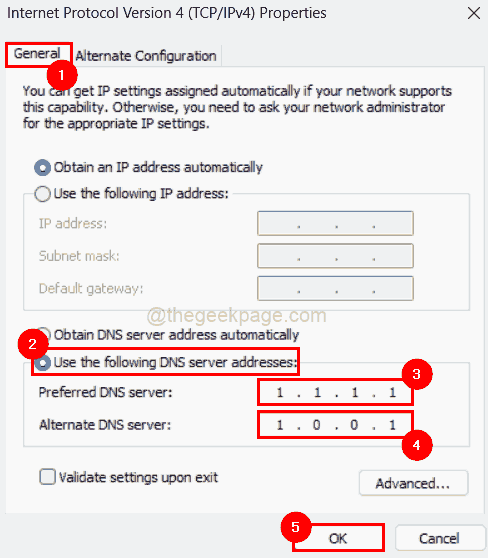
Popravak 3 – Ponovno pokrenite aplikaciju EpicGamesLauncher
Korak 1: Otvorite Upravitelj zadataka na vašem sustavu pritiskom na CTRL + SHIFT + ESC tipke zajedno na tipkovnici.
Korak 2: Kliknite na Procesi karticu samo da biste bili sigurni da ste na njoj.
Korak 3: Zatim, desni klik na EpicGamesLauncher aplikaciju s popisa aplikacija kao što je prikazano u nastavku.
Korak 4: Odaberite Završi zadatak iz kontekstnog izbornika kao što je prikazano na donjoj slici.

Korak 5: Nakon što se zatvori, otvorite aplikaciju EpicGamesLauncher pritiskom na Windows tipku i tipkanje pokretač epskih igara.
Korak 6: Odaberite Pokretač Epic Games aplikaciju iz rezultata pretraživanja.

Korak 7: Ovo će otvoriti aplikaciju Epic Games Launcher na sustavu.
Provjerite je li to pomoglo u rješavanju problema.
Popravak 4 – Provjerite ažuriranje igre Fortnite
Korak 1: Molim vas otvoren the Pokretač Epic Games aplikaciju na sustavu pritiskom na Windows tipku i tipkanje pokretač epskih igara.
Korak 2: Zatim odaberite Pokretač Epic Games aplikaciju iz rezultata kao što je prikazano u nastavku.

Korak 3: Nakon što se otvori, idite na Knjižnica koji se nalazi u gornjem lijevom izborniku kao što je prikazano u nastavku.
Korak 4: kliknite tri okomite točke od Fortnite igra da vidite više opcija.
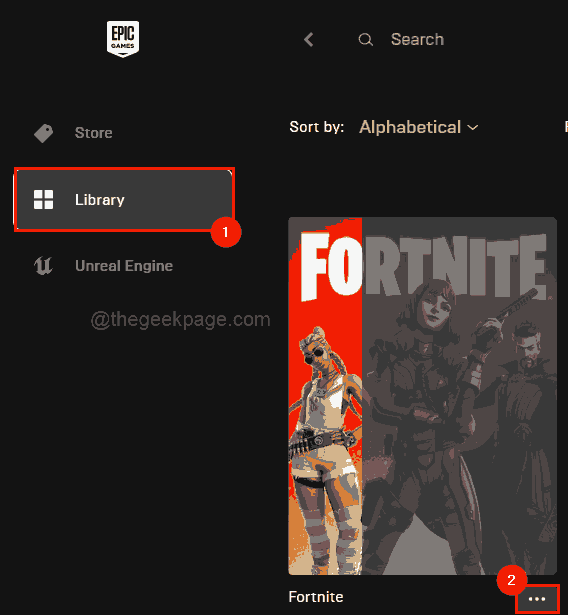
Korak 5: Odaberite Potvrdi s popisa i svakako kliknite na Automatsko ažuriranje preklopni gumb kako biste ga omogućili kao što je prikazano u nastavku.

Korak 6: Pričekajte dok se ne završi provjera najnovijeg ažuriranja igre.
Sada se ovo pitanje mora riješiti.
Korak 1 - Preuzmite Restoro PC alat za popravak ovdje
Korak 2 - Kliknite Pokreni skeniranje da biste automatski pronašli i popravili bilo koji problem s računalom.


